Top 30 de comenzi rapide de la tastatură Gmail pentru a vă economisi o mulțime de timp
Publicat: 2021-06-22Gmail este o parte esențială a comunicării online. Există destul de multe sfaturi și trucuri care vă pot îmbunătăți experiența utilizatorului pe Gmail. Puteți afla cum să blocați e-mailurile nedorite, să vă organizați căsuța de e-mail sau să programați și să trimiteți e-mailuri de grup.
Cu toate acestea, dacă doriți să deveniți un adevărat utilizator puternic, va trebui să învățați să utilizați comenzile rapide de la tastatură Gmail. Nu numai că vă va economisi timp, dar vă va crește și productivitatea generală. Găsiți mai jos câteva dintre cele mai utile comenzi rapide de la tastatură și aflați cum să le activați în Gmail.

Cum să activați comenzile rapide de la tastatură Gmail
Înainte de a putea începe să utilizați comenzile rapide de la tastatură în Gmail, mai întâi trebuie să le activați în Setările contului. Instrucțiunile sunt aceleași indiferent de browserul pe care îl utilizați pentru a accesa Gmail.
- Deschideți Gmail în browser și conectați-vă la contul dvs.
- Selectați pictograma roată din colțul din dreapta sus al ecranului pentru a accesa meniul Setări rapide .
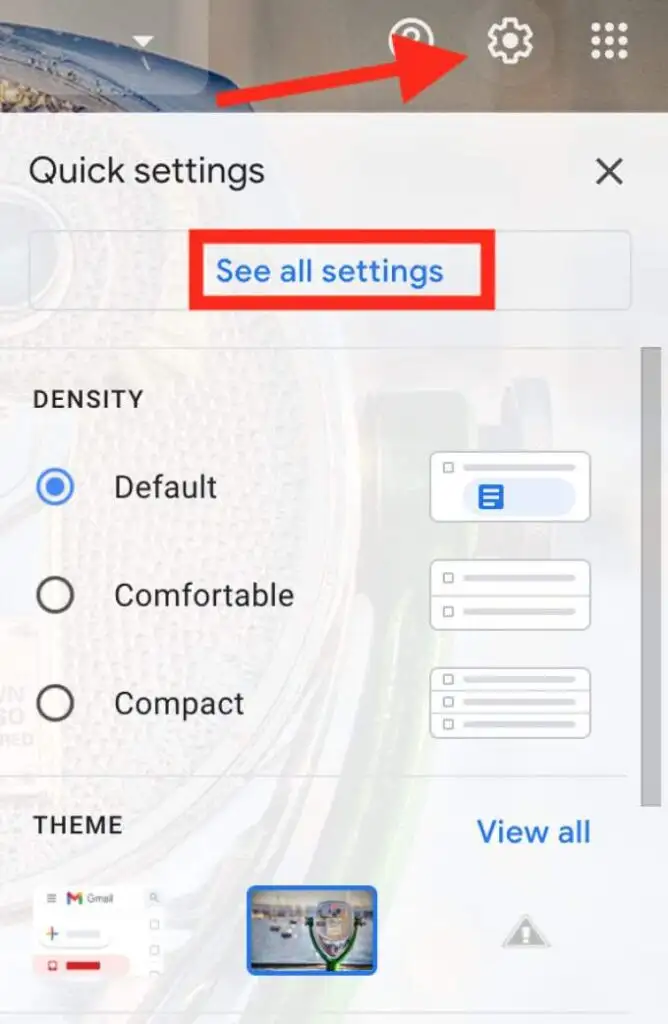
- Selectați Vedeți toate setările .
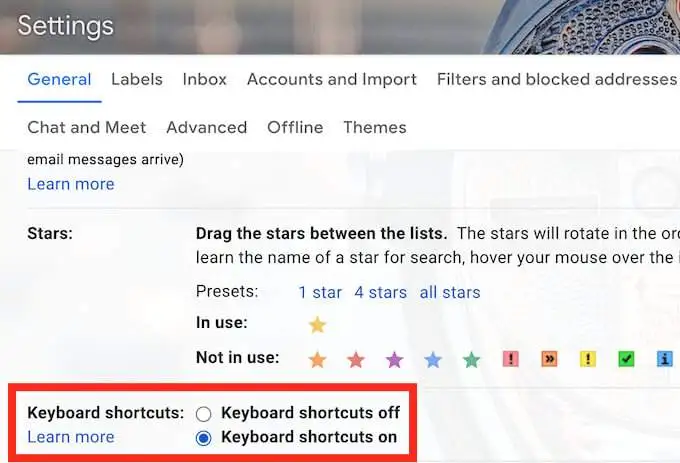
- Derulați în jos la secțiunea Comenzi rapide de la tastatură și selectați Comenzi rapide de la tastatură activată .
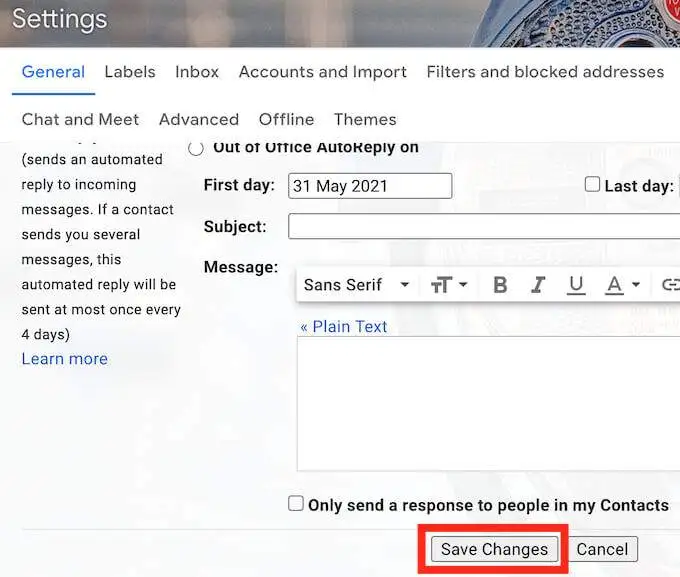
- Derulați în jos și selectați Salvare modificări pentru a confirma.
Acum ați activat comenzile rapide de la tastatură și le puteți utiliza în contul dvs. Gmail.
Comenzi rapide de la tastatură pentru crearea de e-mailuri în Gmail
Compunerea de e-mailuri noi și răspunsuri la e-mail este ceva care vă ocupă cea mai mare parte a timpului când lucrați în Gmail. Folosind următoarele comenzi rapide de la tastatură Gmail, puteți crea, trimite, redirecționa și răspunde la e-mailuri mai rapid.
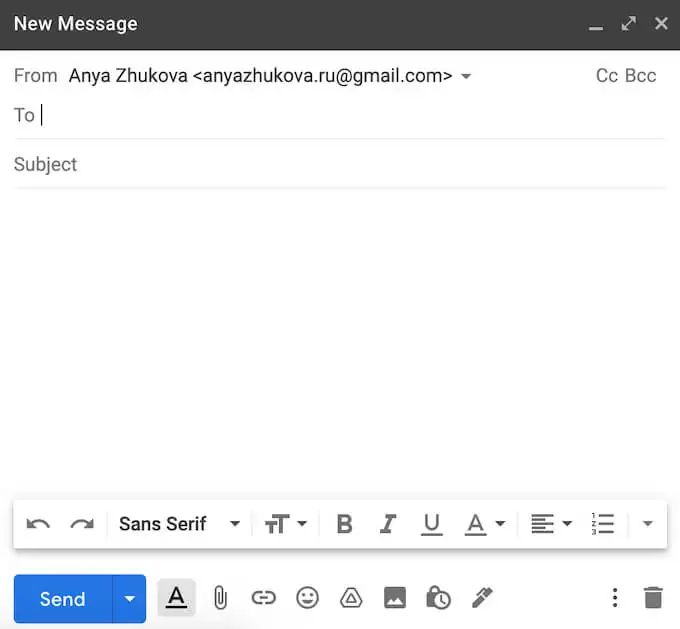
- Creați un e-mail nou
C – tasta C deschide fereastra Mesaj nou .
- Creați un nou e-mail în modul ecran complet
D – tasta D deschide fereastra Mesaj nou pe ecran complet într-o filă nouă de browser.
- Trimite un email
Ctrl + Enter (pentru Windows) sau Cmd + Enter (pentru Mac) - aceasta va trimite un e-mail deschis.
- Redirecționează și e-mail
F – tasta F va redirecționa un e-mail deschis.
- Răspundeți la un e-mail
R – tasta R deschide fereastra de răspuns.
- Răspunde la toți
R – dacă trebuie să răspundeți simultan tuturor destinatarilor unui e-mail, utilizați tasta A.
- Deplasați-vă în fereastra Mesaj nou
Tab sau Shift + Tab – atunci când compuneți un e-mail, utilizați aceste comenzi rapide pentru a sări înainte și înapoi de la un câmp al ferestrei Mesaj nou la altul.
Comenzi rapide de la tastatură pentru organizarea e-mailului
O altă sarcină importantă de care oamenii se tem este sortarea mesajelor Gmail și organizarea căsuței primite. Următoarele comenzi rapide vă vor ajuta să navigați printre mesaje și să vă gestionați mai eficient căsuța de e-mail.
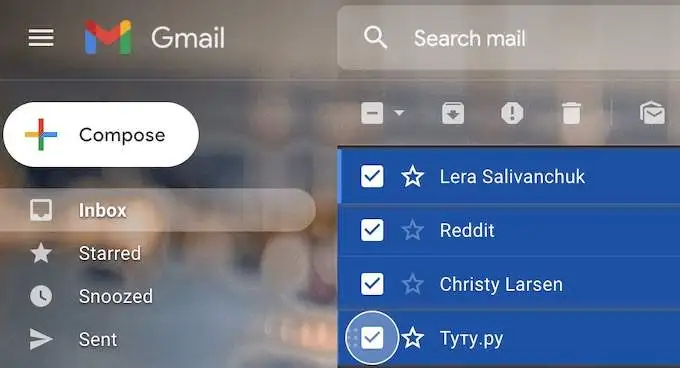
- Deruleaza in jos
J – utilizați tasta J pentru a derula în jos lista de e-mail.
- Derulați în sus
K – utilizați tasta K pentru a derula în sus lista de e-mail.
- Derulați în jos într-un fir de e-mail
N – tasta N este la îndemână atunci când trebuie să parcurgeți un fir de e-mail cu mai multe conversații.
- Marcați un e-mail ca necitit
Shift + U – când nu aveți timp să vă ocupați de un e-mail, dar nu doriți să-l pierdeți într-o grămadă de alte mesaje, utilizați această comandă rapidă pentru a-l marca ca Necitit. Pentru ca această comandă rapidă să funcționeze, mai întâi trebuie să deschideți e-mailul sau să îl selectați din listă.
- Marcați un e-mail ca Important
Shift + = – faceți un pas mai departe și marcați o conversație ca Importantă pentru a vă asigura că nu o pierdeți. Deschideți un e-mail sau selectați-l din listă, apoi utilizați comanda rapidă.
- Găsiți un e-mail
/ – utilizați tasta / pentru a găsi rapid un e-mail, plasând cursorul în bara de căutare.
- Arhivați un e-mail
E – deschideți un e-mail sau selectați-l din listă, apoi utilizați tasta E pentru a-l arhiva.
- Ștergeți un e-mail
Shift + 3 – deschideți un e-mail sau selectați-l din listă, apoi utilizați această comandă rapidă pentru a-l muta în Coșul de gunoi.

- Selectați mai multe e-mailuri la rând
Shift – atunci când trebuie să selectați o grămadă de e-mailuri simultan (cum ar fi atunci când trebuie să le ștergeți sau să le marcați ca Citit/Necitit), selectați primul e-mail, apoi apăsați și mențineți apăsată tasta Shift în timp ce selectați restul e-mailurilor.
Comenzi rapide de la tastatură pentru formatarea textului
Când compuneți un e-mail, de multe ori trebuie să subliniați anumite părți pentru a atrage atenția destinatarului asupra lor. Puteți realiza acest lucru cu ușurință în Gmail cu comenzile rapide speciale de la tastatură pentru formatarea textului.
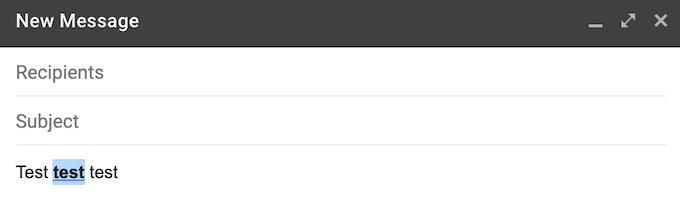
- Text îngroșat
Ctrl + B (pentru Windows) sau Cmd + B (pentru Mac) - pentru a obține efectul de text îngroșat, evidențiați textul pe care doriți să îl puneți îngroșat, apoi utilizați comanda rapidă.
- Textul cu caractere italice
Ctrl + I (pentru Windows) sau Cmd + I (pentru Mac) – pentru a obține efectul de text italicizat, evidențiați textul pe care doriți să-l scrieți cu italice, apoi utilizați comanda rapidă.
- Subliniați textul
Ctrl + U (pentru Windows) sau Cmd + U (pentru Mac) - pentru a obține efectul de text subliniat, evidențiați textul pe care doriți să îl subliniați, apoi utilizați comanda rapidă.
Dacă doriți să anulați oricare dintre formatări, pur și simplu evidențiați textul și utilizați din nou aceeași comandă rapidă. Alternativ, puteți utiliza următoarea comandă rapidă de la tastatură:
- Anulați ultima acțiune
Ctrl + Z (pentru Windows) sau Cmd + Z (pentru Mac) – pentru a anula (anula) acțiunea anterioară.
- Introduceți o listă numerotată
Ctrl + Shift + 7 (pentru Windows) sau Cmd + Shift + 7 (pentru Mac) – pentru a adăuga o listă numerotată la e-mail, plasați cursorul unde doriți să înceapă lista și utilizați comanda rapidă.
- Introduceți un hyperlink
Ctrl + K (pentru Windows) sau Cmd + K (pentru Mac) - când trebuie să inserați o adresă URL în e-mail, evidențiați textul și utilizați comanda rapidă pentru a insera hyperlinkul.
- Introduceți marcatori
Ctrl + Shift + 8 (pentru Windows) sau Cmd + Shift + 8 (pentru Mac) – pentru a adăuga puncte marcatoare la e-mailul dvs., plasați cursorul unde doriți să înceapă lista de puncte marcatoare și utilizați comanda rapidă.
Comenzile rapide de la tastatură „Accesați”.
Dacă nu aveți chef să memorați prea multe comenzi rapide, vă puteți limita la setul de comenzi rapide Accesați Gmail. Comenzile rapide Go to accelerează enorm procesul de navigare în Gmail. Le puteți folosi pentru a trece dintr-un dosar în altul în doar câteva clicuri. Rețineți că, cu aceste comenzi rapide, trebuie să apăsați tastele individuale separat (una câte una) și nu în același timp.
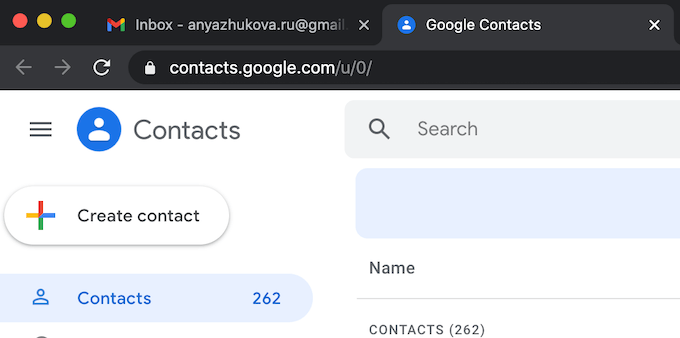
- Accesați Inbox
G + I – utilizați această comandă rapidă pentru a deschide Inbox.
- Accesați Conversații cu stea
G + S – utilizați această comandă rapidă pentru a accesa e-mailurile marcate cu stea din Gmail.
- Accesați Mesaje trimise
G + T – utilizați această comandă rapidă pentru a deschide mesajele trimise.
- Accesați Ciorne
G + D – utilizați această comandă rapidă pentru a sări la lista de e-mail-uri Ciorne.
- Accesați Toate e-mailurile
G + A – utilizați această comandă rapidă pentru a vedea toate e-mailurile dvs. pe aceeași pagină.
- Accesați Contacte
G + C – utilizați această comandă rapidă pentru a vă deschide lista de contacte.
- Accesați Sarcini
G + K – utilizați această comandă rapidă pentru a deschide Google Tasks.
Unde să găsiți restul comenzilor rapide de la tastatură în Gmail
Deși cunoașterea acestor comenzi rapide vă poate economisi mult timp, memorarea lor pe toate deodată pare o sarcină dificilă și inutilă. Ca să nu mai vorbim că acestea nu sunt toate și există multe alte comenzi rapide de la tastatură pe care dvs., ca utilizator Gmail, le-ați putea găsi utile.

Din fericire, există o comandă rapidă de la tastatură principală pe care o puteți folosi pentru a deschide lista cu toate comenzile rapide de la tastatură din Gmail. Este Shift + ? . Aceasta va deschide o foaie de cheat în partea de sus a paginii dvs. Gmail cu toate comenzile rapide.
Ați mai folosit comenzi rapide de la tastatură pentru a lucra în Gmail? Care sunt câteva dintre scurtăturile tale preferate? Împărtășiți-vă experiența utilizând comenzile rapide din Gmail în secțiunea de comentarii de mai jos.
